Obsah
Jedním z nejužitečnějších nástrojů, které systém Windows obsahuje, je nástroj Kontrola systémových souborů (SFC), který umožňuje kontrolovat a opravovat soubory souborového systému. Chcete-li spustit nástroj SFC ze systému Windows, musíte otevřít zvýšený příkaz a poté zadat tento příkaz: sfc /scannow

Příkaz SFC lze spustit z prostředí systému Windows v normálním nebo nouzovém režimu, ale někdy je potřeba spustit příkaz SFC offline, pokud systém Windows nelze spustit normálně nebo v nouzovém režimu. V takovém případě (případech) můžete spustit systém z instalačního média systému Windows (DVD nebo USB) a spustit příkaz SCF offline.
V tomto návodu se dozvíte, jak prohledat a opravit systémové soubory pomocí nástroje Kontrola systémových souborů (SFC), pokud systém Windows nelze spustit (Windows 10 a Windows 8).
Jak spustit příkaz SFC /SCANNOW, pokud systém nelze spustit do systému Windows (Offline).
Požadavky: Chcete-li spustit sfc/scannow v systému Windows, který není bootovací, musíte spustit systém z instalačního média Windows (USB nebo DVD) podle verze a edice operačního systému Windows (např. 64 nebo 32 bitů). Pokud instalační médium Windows nemáte, můžete si ho vytvořit přímo od společnosti Microsoft.
- Jak vytvořit spouštěcí médium USB systému Windows 10.Jak vytvořit spouštěcí médium DVD systému Windows 10.
1. Spusťte počítač z instalačního média systému Windows.
2. Na obrazovce Možnosti jazyka klikněte na Další .
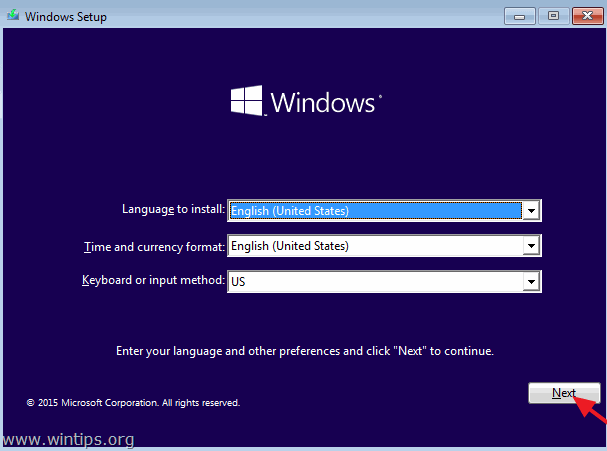
3. Vyberte Oprava počítače .
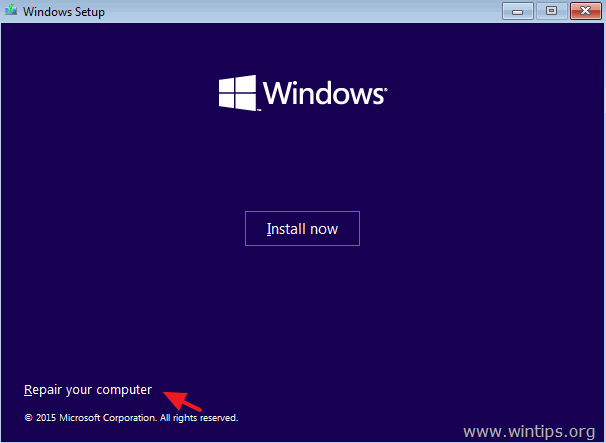
4. Pak vyberte Řešení problémů > Rozšířené možnosti > Příkazový řádek .
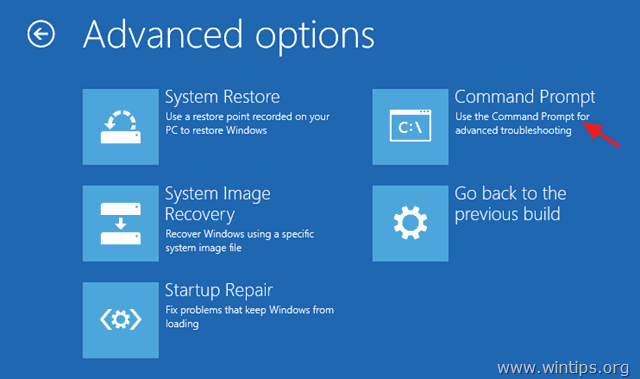
5. Typ BCDEDIT a stiskněte Vstupte na .

6. Zjistěte, v jakém písmenu jednotky jsou nainstalována Windows. *
Např. jak vidíte na obrázku níže, Windows jsou nainstalovány v písmenu jednotky. D:
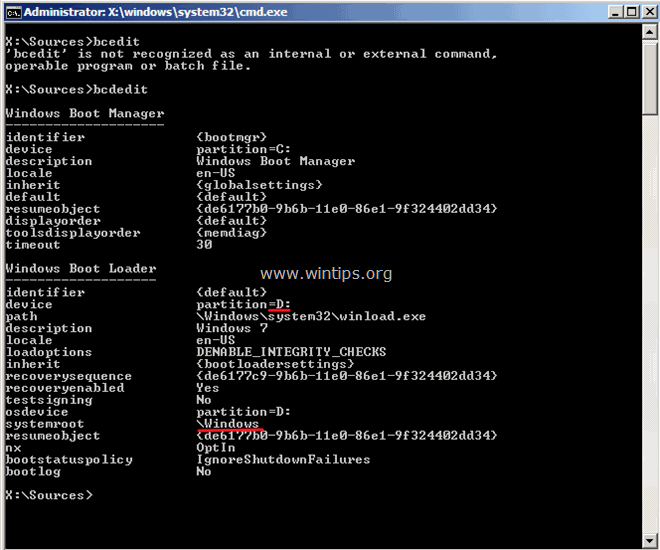
7. Do okna příkazového řádku zadejte následující příkaz pro kontrolu a opravu systémových souborů. *
sfc /scannow /offbootdir=:\ /offwindir=:\windows
*Zaměňte "" za písmeno jednotky, na které jsou nainstalována Windows. **.
** Např. v tomto příkladu by měl být příkaz:
sfc /SCANNOW /OFFBOOTDIR= D :\ /OFFWINDIR= D :\windows
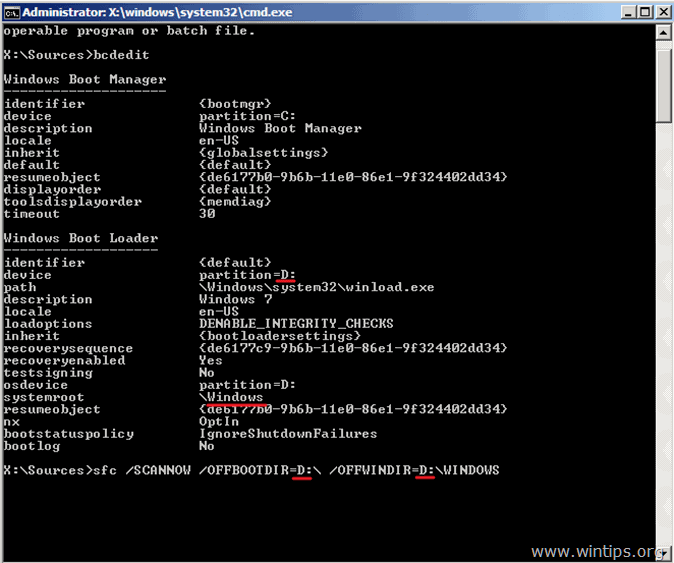
8. Nyní buďte trpěliví. Příkaz SFC potřebuje nějaký čas na prohledání a opravu poškozených souborů. *
Poznámka: Pokud obdržíte " Služba ochrany prostředků systému Windows mohla zahájit opravu ", pak se ujistěte, že používáte instalační médium systému Windows podle verze a edice systému Windows, kterou se snažíte opravit. To znamená, že pokud chcete opravit instalaci systému Windows 10 64Bit, musíte systém spustit z instalačního média systému Windows 10 64bit.
7. Po dokončení opravy zavřete okno příkazového řádku a restartujte počítač.
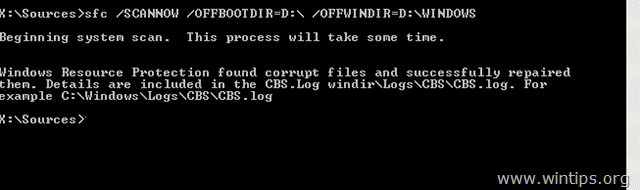
To je vše! Dejte mi vědět, zda vám tento návod pomohl, a zanechte komentář o svých zkušenostech. Prosím, lajkujte a sdílejte tento návod, abyste pomohli ostatním.

Andy Davis
Blog správce systému o Windows





